Introdução
Este documento descreve um exemplo de configuração de como configurar um headend do Integrated Service Router (ISR) 4k Cisco IOS® XE para o AnyConnect Secure Sockets Layer (SSL) VPN com um banco de dados de usuário local.
Pré-requisitos
Requisitos
A Cisco recomenda que você tenha conhecimento destes tópicos:
- Cisco IOS XE (ISR 4K)
- AnyConnect Secure Mobility Client
- Operação geral de SSL
- Public Key Infrastructure (PKI)
Componentes Utilizados
As informações neste documento são baseadas nestas versões de software e hardware:
- Roteador Cisco ISR4451-X/K9 com versão 17.9.2a
- AnyConnect Secure Mobility Client 4.10.04065
As informações neste documento foram criadas a partir de dispositivos em um ambiente de laboratório específico. Todos os dispositivos utilizados neste documento foram iniciados com uma configuração (padrão) inicial. Se a rede estiver ativa, certifique-se de que você entenda o impacto potencial de qualquer comando.
Informações de Apoio
O recurso VPN (Virtual Private Network) SSL fornece suporte no software Cisco IOS XE para acesso de usuário remoto a redes corporativas de qualquer lugar na Internet. O acesso remoto é fornecido através de um gateway VPN SSL habilitado para SSL com Secure Socket Layer (habilitado para SSL). O gateway VPN SSL permite que usuários remotos estabeleçam um túnel VPN seguro. Com o Cisco IOS XE SSL VPN, os usuários finais obtêm acesso seguro de casa ou de qualquer local habilitado para a Internet, como hotspots sem fio. A VPN SSL do Cisco IOS XE também permite que as empresas estendam o acesso à rede corporativa para parceiros e consultores no exterior, para proteção de dados corporativos.
Este recurso é suportado nas seguintes plataformas:
| Platform |
Versão suportada do Cisco IOS XE |
| Roteador de serviços em nuvem Cisco 1000V Series |
Cisco IOS XE versão 16.9 |
| Cisco Catalyst 8000V |
Cisco IOS XE Bengaluru 17.4.1 |
| Roteador de serviços integrados Cisco 4461 Roteador de serviços integrados Cisco 4451 Roteador de serviços integrados Cisco 4431 |
Cisco IOS XE Cupertino 17.7.1a |
Configurar
Diagrama de Rede
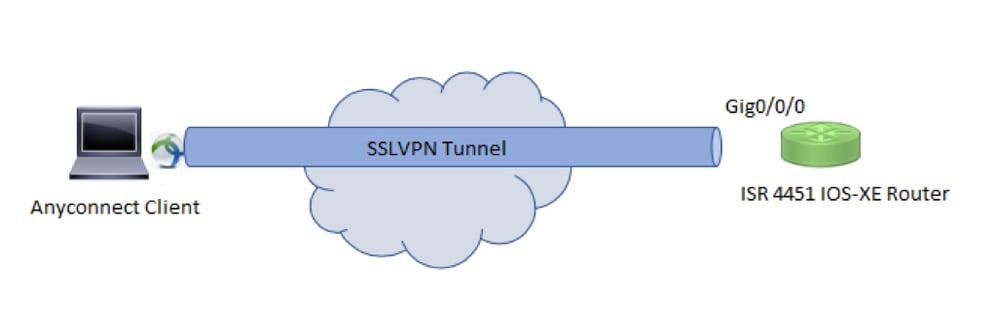
Configurações
1. Ative a Autenticação, Autorização e Tarifação (AAA - Authentication, Authorization, and Accounting), configure a autenticação, as listas de autorização e adicione um nome de usuário ao banco de dados local.
aaa new-model
!
aaa authentication login default local
aaa authorization exec default local
aaa authorization network default local
!
username test password cisco123
2. Crie um Ponto Confiável para instalar o certificado de identidade, se ainda não estiver presente para autenticação local. Você pode consultar Inscrição de certificado para uma PKI para obter mais detalhes sobre a criação do certificado.
crypto pki trustpoint SSL
enrollment mode ra
enrollment url http://x.x.x.x:80/certsrv/mscep/mscep.dll
subject-name cn=sslvpn.cisco.com
revocation-check crl
rsakeypair SSL-Keys
3. Configure uma proposta SSL.
crypto ssl proposal SSL_Proposal
protection rsa-3des-ede-sha1 rsa-aes128-sha1
4. Configure uma política SSL e chame a proposta SSL e o ponto de confiança PKI.
crypto ssl policy SSL_Policy
ssl proposal SSL_Proposal
pki trustpoint SSL sign
ip address local y.y.y.y port 443
no shut
y.y.y.y é o endereço IP de GigabitEthernet0/0/0.
5. (Opcional) Configure uma lista de acesso padrão a ser usada para o túnel dividido. Essa lista de acesso consiste nas redes de destino que podem ser acessadas através do túnel VPN. Por padrão, todo o tráfego passa pelo túnel VPN (túnel completo) se o túnel dividido não estiver configurado.
ip access-list standard split_tunnel_acl
10 permit 192.168.10.0 0.0.0.255
6. Crie um pool de endereços IPv4.
ip local pool SSLVPN_POOL 192.168.20.1 192.168.20.10
O pool de endereços IP criado atribui um endereço IPv4 ao cliente AnyConnect durante uma conexão bem-sucedida do AnyConnect.
7. Carregue a imagem do headend do AnyConnect (webdeploy) no diretório webvpn do bootflash e carregue o perfil do cliente no bootflash do roteador.
mkdir bootflash:webvpn
Para o pacote do Anyconnect:
copy tftp: bootflash:webvpn:
Para o perfil do cliente:
copy tftp: bootflash:
Defina a imagem do AnyConnect e o perfil do cliente conforme especificado:
crypto vpn anyconnect bootflash:/webvpn/anyconnect-win-4.10.04065-webdeploy-k9.pkg sequence 1
!
crypto vpn anyconnect profile sslvpn_client_profile bootflash:/sslvpn_client_profile.xml
8. Configure uma política de autorização.
crypto ssl authorization policy SSL_Author_Policy
rekey time 1110
client profile sslvpn_client_profile
mtu 1000
keepalive 500
dpd-interval client 1000
netmask 255.255.255.0
pool SSLVPN_POOL
dns 8.8.8.8
banner This is SSL VPN tunnel.
route set access-list split_tunnel_acl
O pool IP, DNS, lista de túneis divididos etc. são especificados na política de autorização.
9. Configure um Modelo virtual a partir do qual as interfaces de acesso virtual sejam clonadas.
interface Virtual-Template1 type vpn
ip unnumbered GigabitEthernet0/0/0
ip mtu 1400
ip tcp adjust-mss 1300
O comando não numerado obtém o endereço IP da interface configurada (GigabitEthernet0/0/0) e o roteamento IPv4 está ativado nessa interface.
10. Configure um perfil SSL e corresponda à política SSL criada sob ele, juntamente com os parâmetros de autenticação e autorização e o modelo virtual.
crypto ssl profile SSL_Profile
match policy SSL_Policy
aaa authentication user-pass list default
aaa authorization group user-pass list default SSL_Author_Policy
authentication remote user-pass
virtual-template 1
Crie um perfil do AnyConnect com a ajuda do AnyConnect Profile Editor. Um trecho do perfil XML é fornecido para sua referência.
!
!
<ClientInitialization>
<UseStartBeforeLogon UserControllable="true">false</UseStartBeforeLogon>
<AutomaticCertSelection UserControllable="true">true</AutomaticCertSelection>
<ShowPreConnectMessage>false</ShowPreConnectMessage>
<CertificateStore>All</CertificateStore>
<CertificateStoreMac>All</CertificateStoreMac>
<CertificateStoreOverride>false</CertificateStoreOverride>
<ProxySettings>Native</ProxySettings>
<AllowLocalProxyConnections>false</AllowLocalProxyConnections>
<AuthenticationTimeout>30</AuthenticationTimeout>
<AutoConnectOnStart UserControllable="true">false</AutoConnectOnStart>
<MinimizeOnConnect UserControllable="true">true</MinimizeOnConnect>
<LocalLanAccess UserControllable="true">false</LocalLanAccess>
<DisableCaptivePortalDetection UserControllable="false">false</DisableCaptivePortalDetection>
<ClearSmartcardPin UserControllable="true">true</ClearSmartcardPin>
<IPProtocolSupport>IPv4,IPv6</IPProtocolSupport>
<AutoReconnect UserControllable="false">true
<AutoReconnectBehavior UserControllable="false">ReconnectAfterResume</AutoReconnectBehavior>
</AutoReconnect>
<SuspendOnConnectedStandby>false</SuspendOnConnectedStandby>
<AutoUpdate UserControllable="false">true</AutoUpdate>
<RSASecurIDIntegration UserControllable="false">Automatic</RSASecurIDIntegration>
<WindowsLogonEnforcement>SingleLocalLogon</WindowsLogonEnforcement>
<LinuxLogonEnforcement>SingleLocalLogon</LinuxLogonEnforcement>
<WindowsVPNEstablishment>AllowRemoteUsers</WindowsVPNEstablishment>
<LinuxVPNEstablishment>LocalUsersOnly</LinuxVPNEstablishment>
<AutomaticVPNPolicy>false</AutomaticVPNPolicy>
<PPPExclusion UserControllable="false">Automatic
<PPPExclusionServerIP UserControllable="false"></PPPExclusionServerIP>
</PPPExclusion>
<EnableScripting UserControllable="false">false</EnableScripting>
<EnableAutomaticServerSelection UserControllable="true">false
<AutoServerSelectionImprovement>20</AutoServerSelectionImprovement>
<AutoServerSelectionSuspendTime>4</AutoServerSelectionSuspendTime>
</EnableAutomaticServerSelection>
<RetainVpnOnLogoff>false
</RetainVpnOnLogoff>
<CaptivePortalRemediationBrowserFailover>false</CaptivePortalRemediationBrowserFailover>
<AllowManualHostInput>true</AllowManualHostInput>
</ClientInitialization>
<ServerList>
<HostEntry>
<HostName>SSLVPN</HostName>
<HostAddress>sslvpn.cisco.com</HostAddress>
</HostEntry>
</ServerList>
!
Verificar
Use esta seção para confirmar se a sua configuração funciona corretamente.
1. Check the ssl connection parameters for your anyconnect connection
sslvpn# show crypto ssl session user test
Interface : Virtual-Access1
Session Type : Full Tunnel
Client User-Agent : AnyConnect Windows 4.10.04065
Username : test Num Connection : 1
Public IP : 10.106.52.195
Profile : SSL_Profile
Policy : SSL_Policy
Last-Used : 00:03:58 Created : *05:11:06.166 UTC Wed Feb 22 2023
Tunnel IP : 192.168.20.10 Netmask : 255.255.255.0
Rx IP Packets : 174 Tx IP Packets : 142
2. Verify the SSL session status
sslvpn# show crypto ssl session
SSL profile name: SSL_Profile
Client_Login_Name Client_IP_Address No_of_Connections Created Last_Used
test 10.106.52.195 1 00:03:32 00:03:32
3. Verify the tunnel statistics for the active connection
sslvpn# show crypto ssl stats tunnel
SSLVPN Profile name : SSL_Profile
Tunnel Statistics:
Active connections : 1
Peak connections : 1 Peak time : 5d12h
Connect succeed : 10 Connect failed : 0
Reconnect succeed : 38 Reconnect failed : 0
IP Addr Alloc Failed : 0 VA creation failed : 0
DPD timeout : 0
Client
in CSTP frames : 129 in CSTP control : 129
in CSTP data : 0 in CSTP bytes : 1516
out CSTP frames : 122 out CSTP control : 122
out CSTP data : 0 out CSTP bytes : 1057
cef in CSTP data frames : 0 cef in CSTP data bytes : 0
cef out CSTP data frames : 0 cef out CSTP data bytes : 0
Server
In IP pkts : 0 In IP bytes : 0
In IP6 pkts : 0 In IP6 bytes : 0
Out IP pkts : 0 Out IP bytes : 0
Out IP6 pkts : 0 Out IP6 bytes : 0
4. Check the actual configuration applied for the Virtual-Acces interface associated with client
sslvpn# show derived-config interface virtual-access 1
Building configuration...
Derived configuration : 171 bytes
!
interface Virtual-Access1
description ***Internally created by SSLVPN context profile1***
ip unnumbered GigabitEthernet0/0/0
ip mtu 1400
ip tcp adjust-mss 1300
Troubleshooting
Esta seção fornece as informações que você pode usar para solucionar problemas da sua configuração.
1. Depurações SSL para coletar do headend:
debug crypto ssl condition client username <username>
debug crypto ssl aaa
debug crypto ssl aggr-auth message
debug crypto ssl aggr-auth packets
debug crypto ssl tunnel errors
debug crypto ssl tunnel events
debug crypto ssl tunnel packets
debug crypto ssl package
2. Alguns comandos adicionais para solucionar problemas de conexão SSL:
# show crypto ssl authorization policy
# show crypto ssl diagnose error
# show crypto ssl policy
# show crypto ssl profile
# show crypto ssl proposal
# show crypto ssl session profile <profile_name>
# show crypto ssl session user <username> detail
# show crypto ssl session user <username> platform detail
3. DART do cliente AnyConnect.

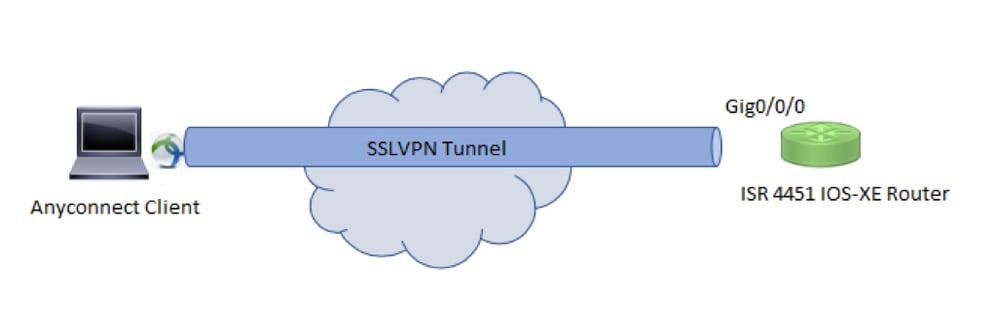
 Feedback
Feedback